참고: 사용자 언어로 가능한 한 빨리 가장 최신의 도움말 콘텐츠를 제공하고자 합니다. 이 페이지는 자동화를 통해 번역되었으며 문법 오류나 부정확한 설명을 포함할 수 있습니다. 이 목적은 콘텐츠가 사용자에게 유용하다는 것입니다. 이 페이지 하단의 정보가 도움이 되었다면 알려주세요. 쉽게 참조할 수 있는 영어 문서 가 여기 있습니다.
Microsoft Word 2010에서 새롭게 제공되는 오픈타입 기능을 지원 대상 글꼴에 사용하여 문서를 전문적인 모양으로 인쇄할 수 있습니다.
오픈타입 기능으로는 합자, 숫자 간격 옵션, 숫자 형식 옵션, 스타일 모음 옵션이 있습니다.
이 문서의 내용
오픈타입 기능 적용
-
홈 탭의.글꼴 대화 상자 표시 아이콘 클릭
-
고급 탭을 클릭합니다.
-
오픈타입 기능에서 원하는 옵션을 선택합니다.
오픈타입 기능
글꼴 디자이너는 글꼴을 만들 때 특수 기능을 위한 디자인을 추가하는 경우가 많습니다. 일부 오픈타입 글꼴에는 아래의 기능이 일부 또는 모두 포함되며, 자세한 내용은 글꼴 공급자에게 문의하면 됩니다. 이와 같은 글꼴을 사용하는 경우 이러한 기능을 텍스트에 적용하여 텍스트를 보다 세련되고 읽기 쉽게 만들 수 있습니다.
예를 들어 Microsoft ClearType의 글꼴 모음(Calibri, Cambria, Candara, Consolas, Constantia, Corbel)에는 작은 대문자, 합자, 숫자 형식 및 숫자 간격을 비롯한 여러 오픈타입 기능이 포함됩니다. Windows 7에서 처음 제공되는 새로운 글꼴인 Cabriola에는 폭넓은 스타일 모음을 비롯하여 보다 다양한 오픈타입 기능에 대한 지원이 포함됩니다.
합자 옵션
합자는 문자 모양으로 작성되는 문자 조합으로, 단일 문자처럼 작성됩니다. 합자는 대부분 문자 쌍으로 구성됩니다. 오픈타입 표준에서는 4가지 합자 범주가 지정되어 있지만, 글꼴 디자이너가 지원할 범주 및 지정된 문자 조합을 배치할 그룹을 결정합니다. 아래의 설명은 사용 가능한 각 합자 유형에 대한 지침입니다.
표준만 표준 합자 집합 언어에 의해 다르지만 대부분 활자가 및 글꼴 디자이너가 해당 언어에 적합 한 동의 함 합자 포함 되어 있습니다. 예를 들어, 영어, 일반적인 합자 "f" 관련 및 "5 해 두어야 꽃." 라는 구를에 표시
표준 및 상황별 상황에 맞는 자란 글꼴 디자이너가 생각 하는 것은 해당 글꼴을 사용 하기에 적합 하지만 표준 하지 않습니다. 표준 및 상황별 합자 조합 글꼴 디자이너가 생각 일반적인 사용에 대 한 적절 한 합자 집합을 제공 합니다.
기본 및 사용자 지정 기록 폼은 합자 표준 한 번 했지만 언어에 더 이상 일반적으로 사용 됩니다. "기간" 효과 대해 사용할 수 있습니다. 임의 합자는 특정 용도 대 한 글꼴 디자이너가 포함 되어 있습니다. 일반적으로 더 텍스트의 일부분만에 기록 하거나 임의 합자를 적용할 수 있습니다. 영어로 이라는 구가 "확인" 피지에서 빠른 팩트에 표시할 수 있습니다 기록 합자 중 일부입니다.
모든 글꼴에 사용할 수 있는 모든 합자 조합 텍스트에 적용 됩니다.
숫자 간격 옵션
기본값 기본 숫자 간격 각 글꼴의 글꼴 디자이너가 지정 됩니다.
비례 다양 한 너비로 사용 하 여 편지와 같은 숫자 더 분포 됩니다. 예를 들어 8 1 보다 큽니다. 이 간격 텍스트로 읽기 쉽습니다. 맑은 고딕, Constantia, Corbel 되는 기본적으로 비례 간격을 사용 하는 Microsoft 글꼴 중 3 개 있습니다.
테이블 형식 각 너비가 약 수입니다. 즉,는 표 열에서 예를 들어 모든 세 자리 숫자 정렬 됩니다. 테이블 형식 간격 수학 계산을 위한도 유용합니다. 맑은 고딕, 맑은 고딕 Consolas 되는 기본적으로 테이블 형식 간격으로 Microsoft 오픈타입 글꼴의 세 합니다.
숫자 형식 옵션
기본값 기본 표시 양식 각 글꼴의 글꼴 디자이너가 지정 됩니다.
기준선 맞춤 기준선 숫자 모두 같은 높이 있으며 텍스트를 기준선 아래로 확장 하지 않습니다. 기준선 숫자는 테이블, 상자, 또는 폼에서 읽기 쉽습니다. 맑은 고딕, Calibria, Consolas 되는 기본적으로 숫자를 기준선 맞춤으로 설정 된 Microsoft 오픈타입 글꼴의 세 합니다.
기존 스타일 기존 스타일에서 번호 매기기, 문자 흐름 (이 통해 숫자를 더 쉽게 읽을) 텍스트 줄 보다 크거나 작은 줄 합니다. 예를 들어 3과 5와 같은 일부 숫자가 기준선 아래로 확장 또는 줄에 더 높은 가운데 됩니다. 맑은 고딕, Constantia, Corbel 되는 기존 스타일에 번호 매기기 기본적으로 설정 되어 있는 Microsoft 오픈타입 글꼴의 세 가지 있습니다.
스타일 모음 옵션
텍스트에 다른 스타일 모음을 적용하여 텍스트 모양을 변경할 수 있습니다. 글꼴 디자이너는 지정된 단일 글꼴에 최대 20개의 스타일 모음을 포함할 수 있으며, 각 스타일 모음은 글꼴의 문자 하위 집합을 포함할 수 있습니다.
예를 들어 텍스트 서식이 Gabriola로 지정된 경우 7가지 스타일 모음 중에서 선택할 수 있으며, 각 스타일 모음은 텍스트에서 각 문자의 서식을 변경합니다.
스타일 모음에 상황별 대체 등의 다른 기능이 포함되는 경우 이러한 기능은 스타일 모음을 선택하면 활성화됩니다.
스타일 모음 목록에서 모음 번호를 클릭하면 미리 보기 상자에 텍스트 모양이 표시됩니다.
기본값 기본 스타일 집합 각 글꼴의 글꼴 디자이너가 지정 됩니다.
1-20 글꼴 디자이너가 스타일 모음을 제공합니다. 모든 글꼴에서 다양한 스타일 모음을 제공하는 것은 아닙니다.
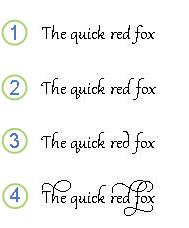
기본 스타일 모음이 적용된 Gabriola 글꼴 텍스트
스타일 모음 4가 적용된 동일 텍스트
스타일 모음 5가 적용된 동일 텍스트
스타일 모음 6이 적용된 동일 텍스트
상황별 대체 사용
주위 문자에 따라 문자 또는 문자 조합을 미세 조정하려면 이 확인란을 선택합니다. 이 기능을 사용하면 보다 자연스럽고 유연하게 표시되는 스크립트를 제공할 수 있습니다. 상황별 대체를 사용하여 단어 처음이나 끝, 문장 부호 다음, 단락 끝 등의 위치에 특정 문자 형식을 제공할 수도 있습니다.
일부 글꼴에서는 of, the 등의 전체 단어에 대해 상황별 대체를 제공합니다.
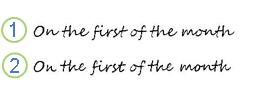
Segoe 스크립트 글꼴의 텍스트
상황별 대체가 적용된 동일 텍스트. 차이점(h자의 모양)은 미세합니다.
참고: Word 2010 다음에 자동 페이지 나누기를 줄의 끝에 대 한 상황별 대체를 지원 하지 않습니다.










